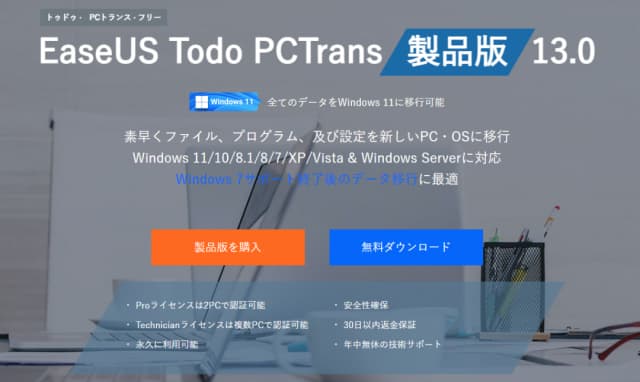いつの頃からかキーボード好きになったので、高価なキーボードから安価なキーボードまで何種類かのキーボードを所有している。どちらかと言えば安価なキーボードで使いやすいのが良いと思っているので色々試しては失敗している典型的なパターンが多い。
今は仕事が事務職なので、ほとんどデスクワークをやっています。そのせいか会議や外出以外の殆どはキーボードをたたいている。
会社ではHP付属品のキーボードなのですが、これがまあまあ活躍している。接続が有線なので文字を打ってても遅れることはない。ただ、個人的にキーボードを持参するのは社内的に駄目って言われてる。特にメカニカルキーボードのような音がカチャカチャなるのは周りの人への配慮が少ないと言われることが多い。
なので、そのストレスは自宅マシンで回収するのだ!ってことで自宅では繁盛にキーボードを買い替えているのが現状だけど
そこで、たまたま有名なWebサイトで安価なBluetoothキーボードの紹介してたので、その記事を読むと好みだったこともあって、即購入して3か月使ってる。
けど、私にはイマイチ合っていない。有名サイトに騙された感が有り有りですw
以前にもキーボードに関する記事はこんな感じで書きましたね!
高城剛さん愛用の「Flyshark2」キーボードはかなり打感がいい。
3つの機器が接続できる「iClever IC-BK06 Bluetoothキーボード」購入!
これで3780円!格安のゲーミングメカニカルキーボードを試してみた。良いぞ!
「logicool K375S」の商品紹介
一応商品のご紹介しておきます。結果的には私には合わなかったけど、安くて使い勝手が良いと評判は高いので、参考にしてください。

Amazonで購入しましたが、この外箱そのままで送られてきました。宛名だけ貼り付けていただけです。今までこんな簡素な包装で送られてくるのは初めてでした。一応、中身チェックしましたが、故障など一切ありませんでした。まあ、今まで段ボールで包装されてくるのが当たり前だと思っていたからね!

中身一式です。本体とタブレットスタンド、USBドングル、乾電池、保証書です。これで購入金額が2027円でした。安いでしょ!

背面に電池入れるところと電源ON・OFFボタン、角度調整用のスタンド!角度調整は1段階ですが、この価格なら文句なしでしょ!

タブレットを持っていないので、iphone7を立ててみましたが、普通のタブレット10インチ程度なら十分なサイズです。割としっかりとしています。これはお気に入りでした。

自宅のデスク周りがこんな感じになりました。Bluetoothキーボードなので無駄な配線が無くなってレイアウト的にはとてもシンプルになりました。
「logicool K375S」が合わなかった点
ここからが本題!
合わなかった点を整理して説明していきます。
接続にモタズク
最初のタッチで一瞬だけど、接続にもたずく!
この原因の一つはBluetoothかなと思っているけど、これが非常に辛い!一瞬の間なんだけど、非常に長く感じる。その後は普通に文字が打てるけど、ちょっとキーボードから文字打ちをやめて、また打ち始めると一瞬であるが間がある。
このイライラを解消しようと思って、USBドングルも付属していたのでBluetoothからUSB無線で接続したけど、そう変わらなかった。結果的に接続でイライラするとその後、文字打ちが嫌になってしまう。
タッチはまあまあなのでこれとても辛いです。
F2ボタンが押し辛い
このキーボードの売りのひとつで3台のPCにキーボードを登録することが出来ます。
それが便利だと思って購入したのですが、その時の切替キーが「F1、F2、F3」キーに割り当てられています。仕事関係でエクセルを良く使ったりするので、「F2」キーは必須に近い。ついつい何時もの使い方でF2キーをクリックすると、2台目に登録した「FireHD8」の検索画面に転送されます。その度にF1キーをクリックして、今使っているPCに戻すのですが、これが不便で仕方ない。
使い方で「fnキーとF2キー」を同時に押すことで、通常のF2と同じ機能があるのですが、なぜ2箇所も押す必要があるのかと思ったら腹立たしい。
別の機種への切替ってそんなにすることないので、こちらの切替方法を2つのキーを押す方法にするか、違うところにレイアウトするかにしてほしかった。 ネットでググると「Logicool option」ってソフトをインストールするとキーボードを自分好みに設定は出来るので、そちらを使っても良いけど。まあそれも面倒! 外にもソフトで設定しなくても、F機能のロック「Fn + Esc」することも出来るとか 一応、対策はあります。
Windowsボタンがない
「F2」キーと同様に見慣れた「Windows」キーも存在しない。
最近見慣れたのか、あの四角形が4つ並んだ「Windowsキー」が無いじゃないですか たまにしか使わないけど、本当にたまに出番がある。トラブった時とかショートカットで使う時に良く使ってたのだけど、これが見当たらい。
「F2」キーと比べるとそんなに頻度は高くないのでまあ良いかって思っていたら。
同じような事で悩んでいる人が居て、左下にある「スタート」キーがその代行だって。今どき「スタート」キーって まあ、それを知ってからは良くなったけど、ちょっとね!
PrintScがない
Blog記事や仕事でもそうなんですが、私の場合画面キャプチャーをよく使います。
そのため、PrintScは必須キーなのですが、コレがない!非常にイラつきます。 方法としては、「Fn+insert」キーで画面キャプチャー取れるのですが、これも先程までと同様にキーを2つ押す必要があります。
たった2つのキーなのですが、この作業が溜まると非常に辛くなる。結果的に嫌々病が先に出て来てキーボードを打つのが嫌になるんです。
「logicool K375S」総合評価

総合評価って程でもないですが、使っていてイライラする時点で私には合わなかった商品です。結果的にメルカリで出品予定となりました。
全てが悪いわけではなく、上記4点が駄目だっただけです。それ以外のキーボードのクリック感や電池の持ちの良さは優れていると思います。他にも付属しているスマフォスタンドは便利でした。これにFireHD8を立ててAmazon Prime Videoを見るのが日常生活のひとつになっていた。たまに行く出張にもこのスタンドは鞄に入れてもコンパクトで便利でした。
キーボードってやっぱり、打感が一番大事だと思います。その次に使い慣れた操作感かなと思います。今回使っていて最も気になったのはF2ボタンでした。意外とWindowsの場合はF2ボタンを使うことが多いんです。なので、イライラしたのかも知れませんね!
あと、Bluetooth接続って何かと難がありそう。現在、キーボード、マウス、スピーカーとBluetooth接続している機器が多いので、その干渉問題もあったのかと思っています。
まあ、キーボードって新しいのが届くととても楽しいものです。
短所を沢山並べたけど、この価格なら仕方ないかも知れません。
また新しくキーボード買うと思うので、同じようなこと言ってるかも(笑)